Dokumentation
Module Store
Über den Module Store können neue Module installiert werden. Diese Module erweitern den Funktionsumfang und ermöglichen so die Verwendung von neuen Funktionen oder weiteren Geräten.

Alle verfügbaren Module im Module Store im Browser durchsuchen.
Module Store öffnen
Der Module Store ist über den Korb oben rechts in der Konsole erreichbar.

Initial zeigt der Module Store verschiedene Kategorien in denen Module angeboten werden und bietet eine Suchfunktion an. Wurden bereits Module über den Module Store installiert, so sind diese über eine entsprechende Spezialkategorie erreichbar.
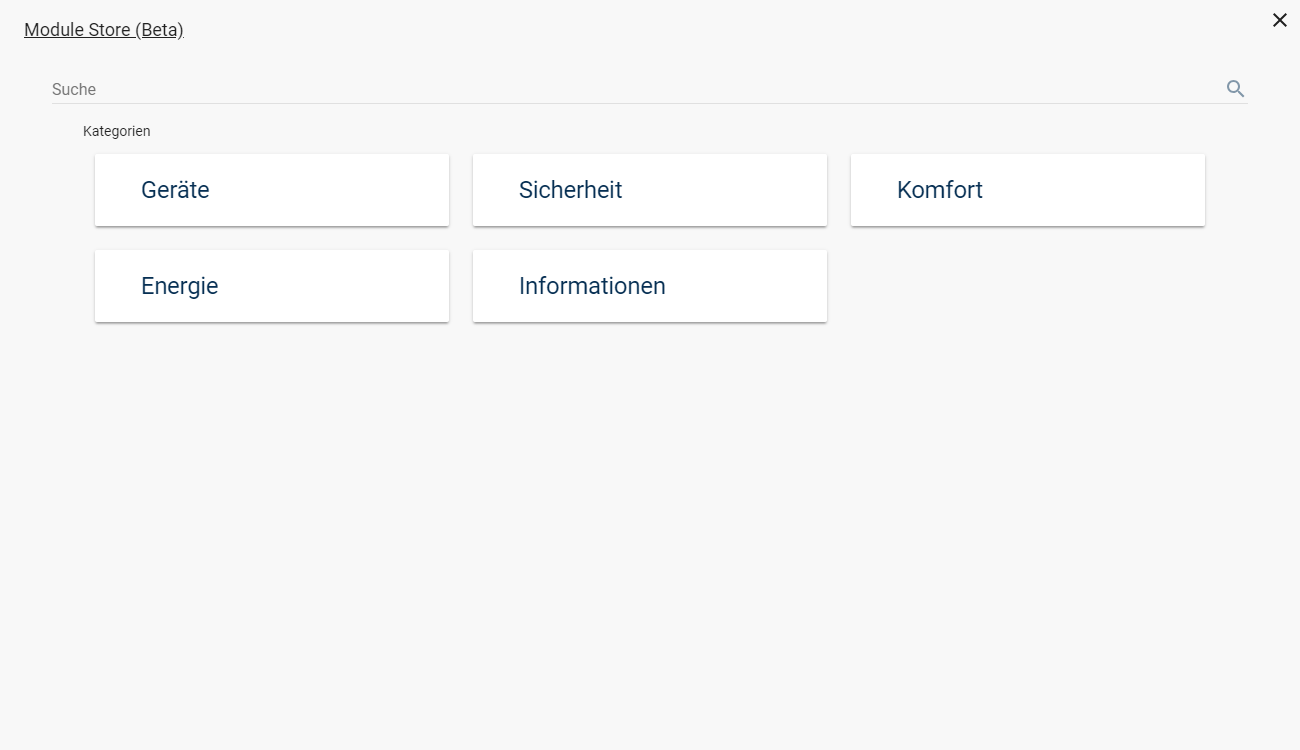
Module finden
Um ein passendes Modul zu finden, gibt es verschiedene Möglichkeiten. Zum einen kann die Suchfunktion verwendet werden. Hier kann ein Suchbegriff eingegeben werden und durch die Eingabetaste oder das Klicken auf die Lupe bestätigt werden. Daraufhin werden passende Module angezeigt.
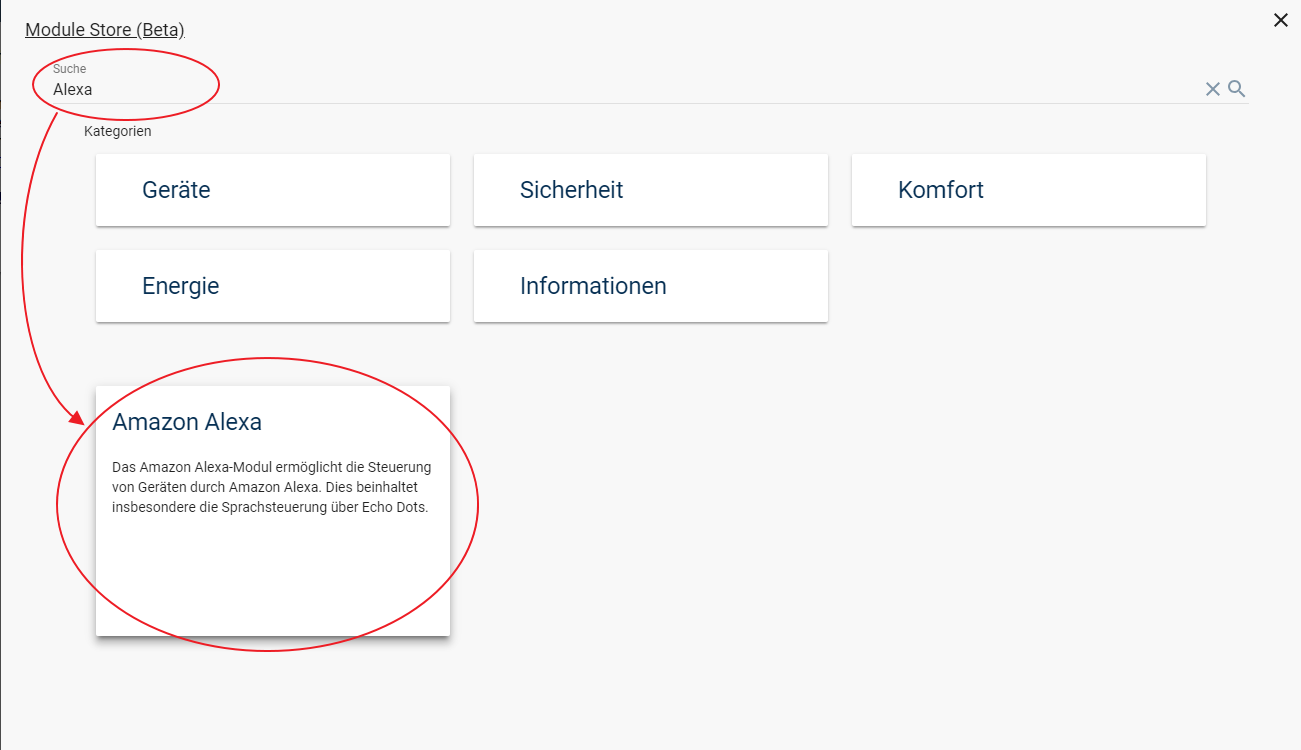
Alternativ kann eine Kategorie durch einen Klick ausgewählt werden um die darin enthaltenen Module anzuzeigen. Kategorien können Unterkategorien enthalten, welche dann ebenfalls ausgewählt werden können. Durch einen Klick auf eine vorherige Kategorie in der oberen Leiste kann man dorthin zurückkehren. Ein Klick auf "Module Store" zeigt wieder den Startbildschirm an.
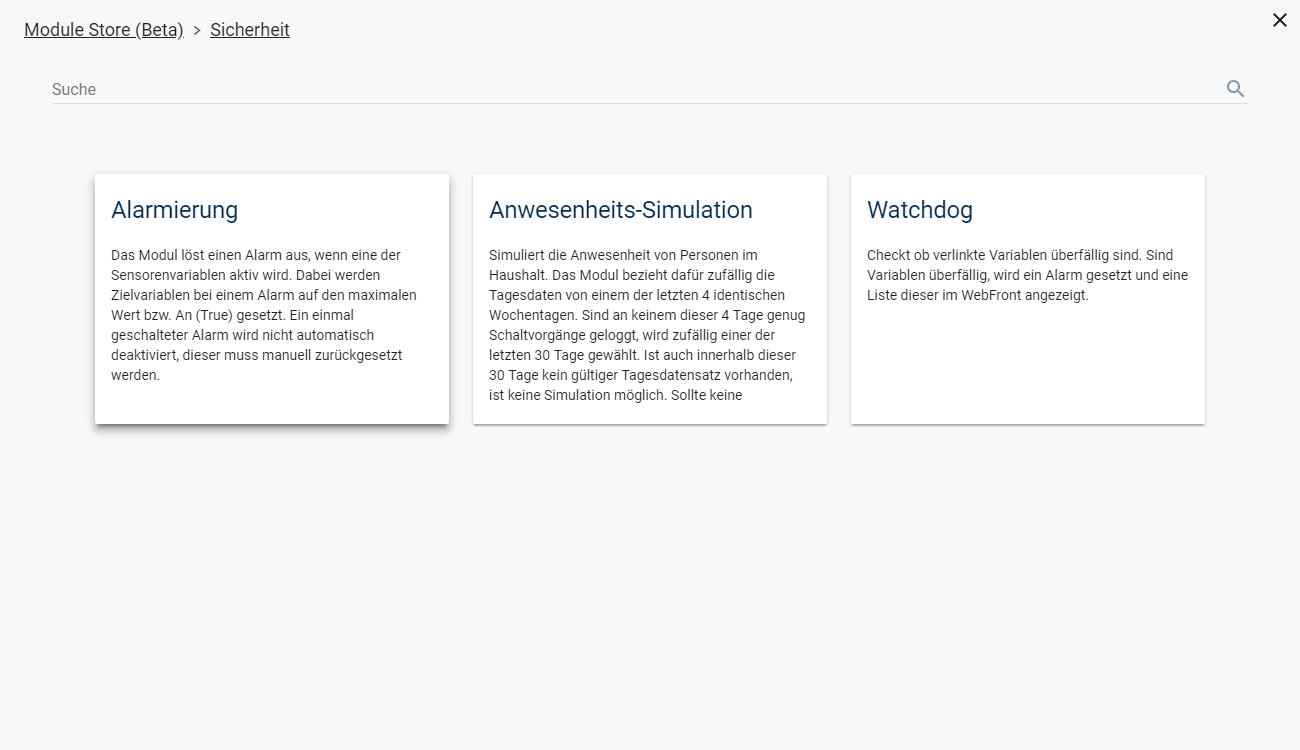
Die beiden Methoden können auch kombiniert werden. So kann in einer bestimmten Kategorie nach einem Begriff gesucht werden oder ein Suchergebnis im Nachhinein durch Kategorien eingeschränkt werden.

Wird ein Suchbegriff verwendet, so werden auch Unterkategorien durchsucht. Ohne Suchbegriff werden nur Module aus der aktuellen Kategorie angezeigt, nicht aber deren Unterkategorien.
Module installieren
Sollen Module installiert werden, so muss zuerst die dazugehörige Karte angeklickt werden. Daraufhin öffnet sich ein Dialog, welcher die aktuell gewählten Module erörtert.
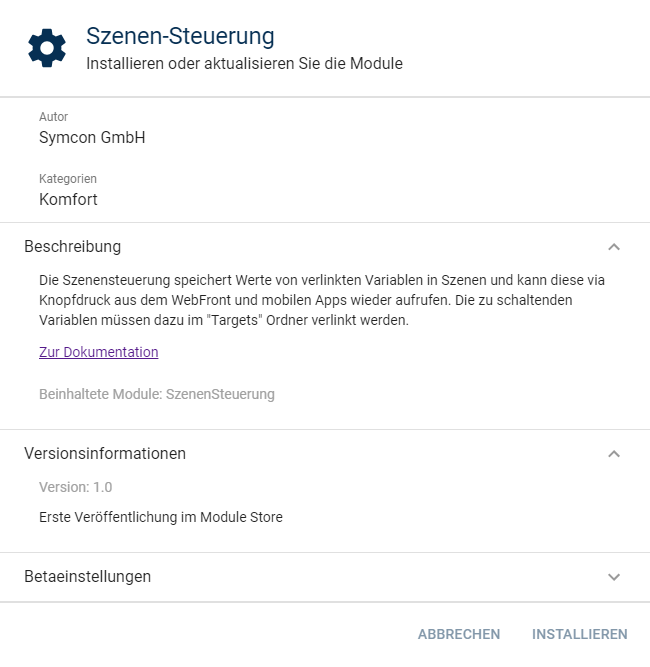
| Element | Beschreibung |
|---|---|
| Autor | Der Autor der Module |
| Kategorien | Die Kategorien in welchen die Module enthalten sind |
| Beschreibung | Die Beschreibung der Module. Zusätzlich ist hier ein Link zur Dokumentation und eine Liste der beinhalteten Module zu finden |
| Versionsinformation | Die aktuelle Versionsnummer und eine Beschreibung, was zu dieser Version neu ist |
| Betaeinstellungen | Falls die Module über eine Beta-Version verfügen, kann hierüber auf die Beta-Version gewechselt werden |
Am unteren Ende des Dialogs befindt sich der Button "Installieren" um die Module zu installieren und "Abbrechen" um den Dialog wieder zu schließen.
Soll eine Beta-Version installiert werden, so können die Betaeinstellungen ausgeklappt werden und auf "Zu Beta wechseln" geklickt werden. Daraufhin werden die Modulinformationen auf die Beta-Version angepasst und diese kann durch einen Klick auf "Installieren" installiert werden.

Beta-Versionen werden nicht durch das Symcon-Team geprüft.
Module aktualisieren und entfernen
Wurden Module installiert, so erscheint im Startbildschirm des Module Stores eine Spezialkategorie "Installiert". Hier werden alle installierten Module aufgelistet. Gibt es für Module neue Versionen, wird dies auch hervorgehoben.
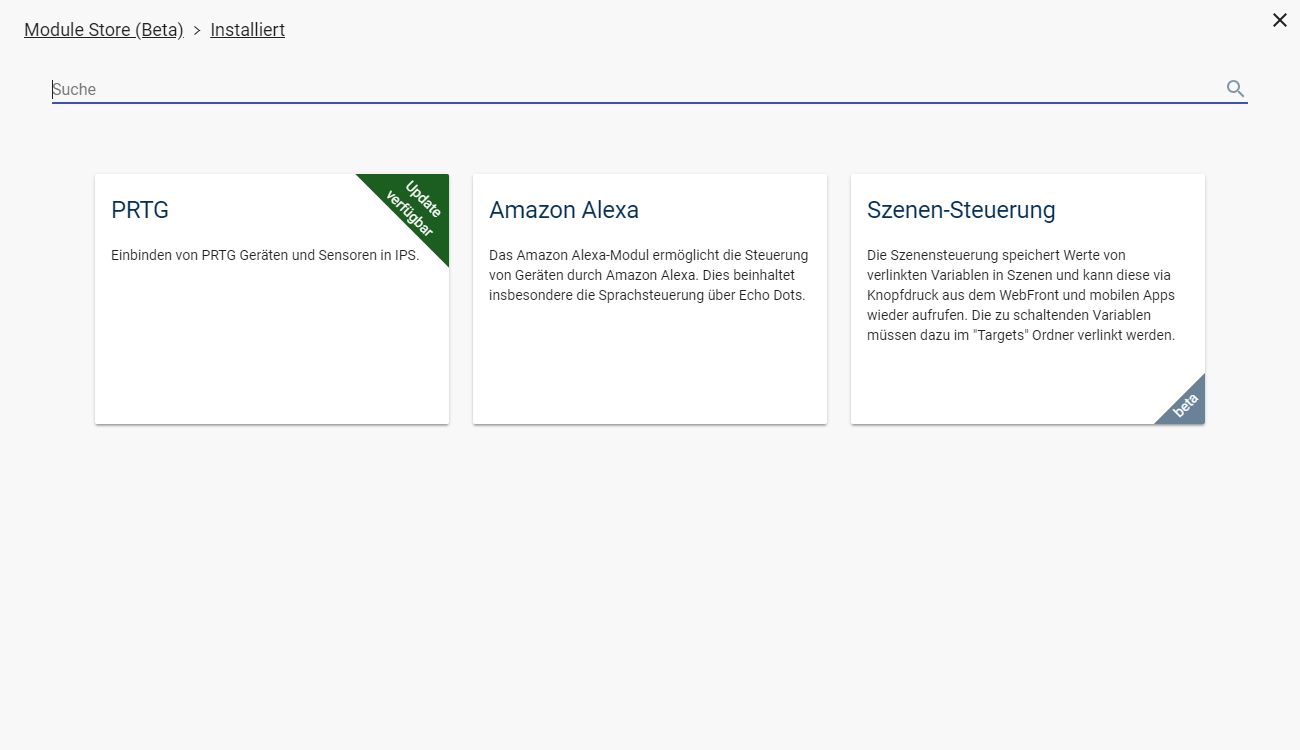
Wird ein installiertes Modul angeklickt, so erscheint wieder der Installationsdialog. Nun hat man zusätzlich die Möglichkeit die Module durch Klick auf "Entfernen" zu löschen.
Gibt es eine neue Version, kann man diese per "Aktualisieren" installieren. Möchte man im Nachhinein den Kanal wechseln, also von der regulären Stable-Version auf Beta oder anders herum, so kann dies über die Betaeinstellungen getan werden und per "Kanal wechseln" bestätigt werden. Ist die aktuelle Version installiert, so kann man diese per "Erneut installieren" noch einmal herunterladen.